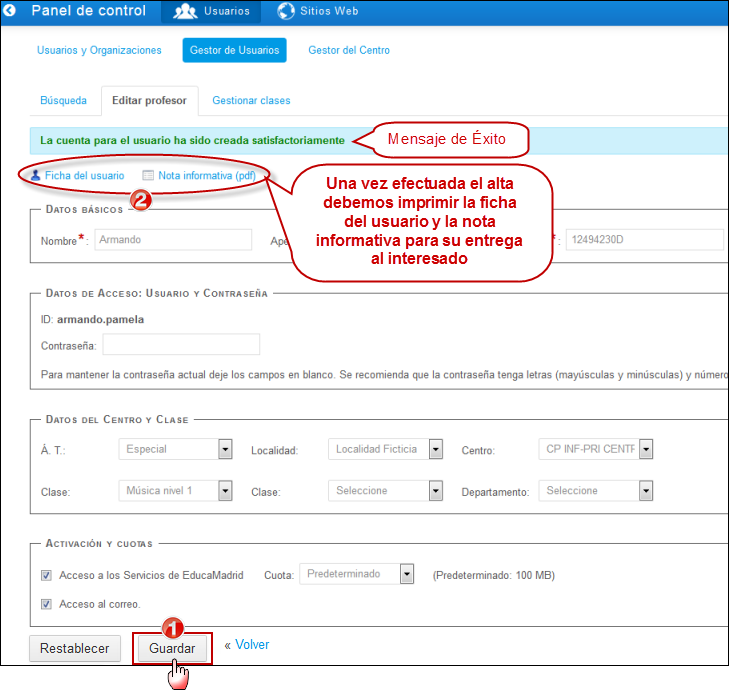Asignación del rol de administrador de una Clase.
Este rol lo podemos asignar a más de un usuario. Tantos como queramos.
Procedimiento:
1.- Entra al Portal con el usuario y la contraseña de la cuenta institucional (esta cuenta es la que posee el rol de Propietario de la organización) o bien con la cuenta de usuario que disponga del rol de Administrador del centro y accede al Panel de Control:
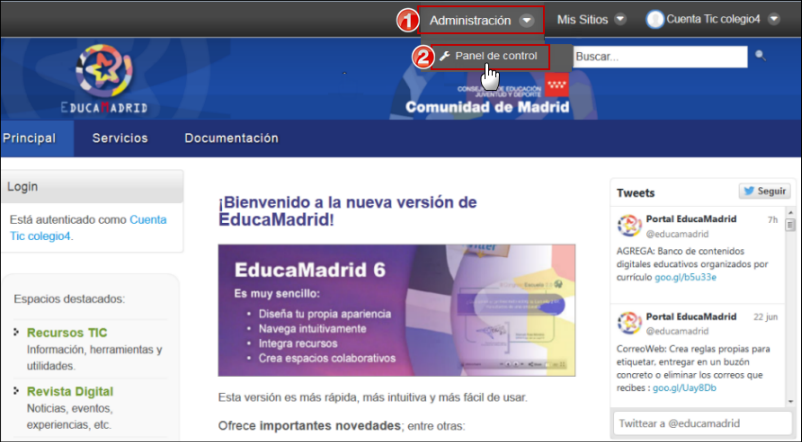
2.- Pulsa sobre Gestor de usuarios que encontrarás en el lateral izquierdo:
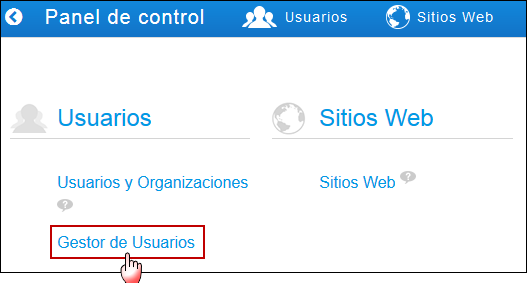
3.- Pulsa sobre Alta profesor
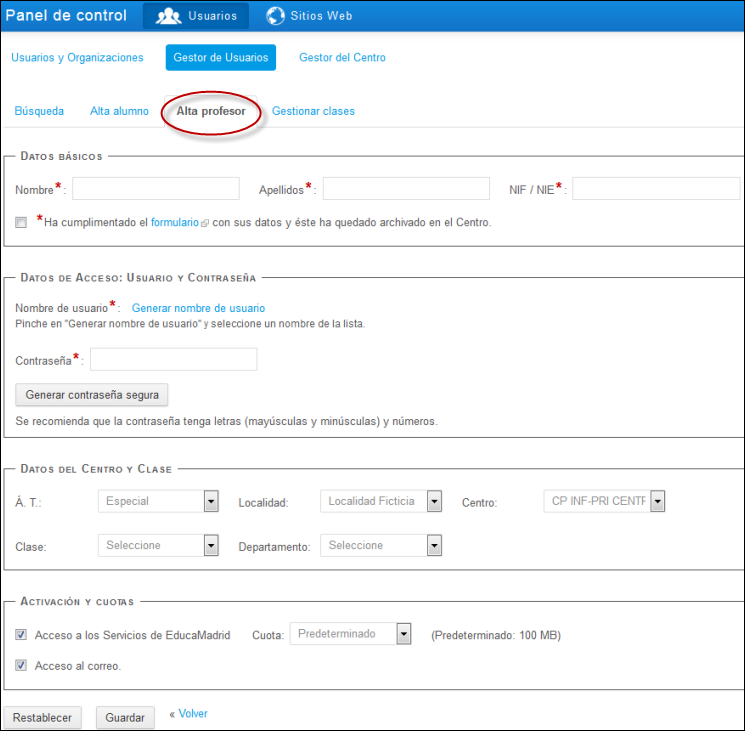
4.- Introduce el nombre, apellidos y el NIF/NIE del profesor. Recuerda que previamente el profesor ha de haberte entregado el formulario con su solicitud.
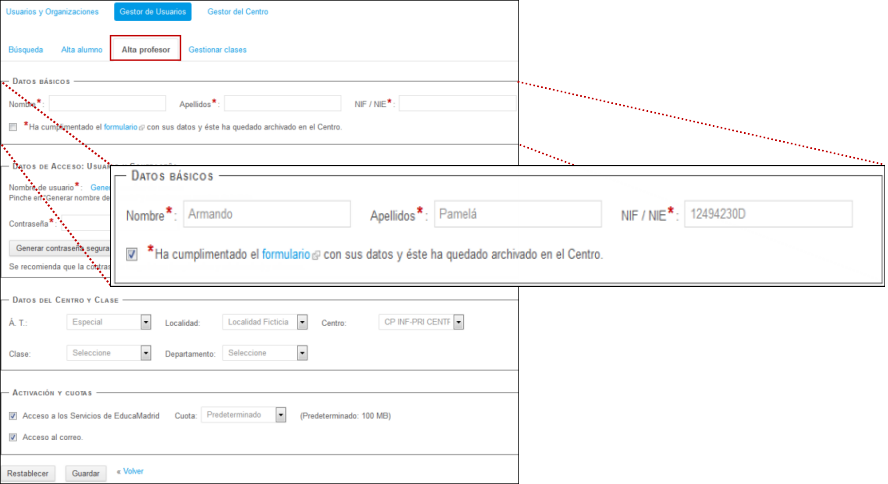
5.- A continuación cumplimenta los datos de acceso. Una vez efectuado el alta de un profesor su nombre de usuario no podrá ser modificado en ningún caso.
- Nombre de usuario (ID, login, identificador) debe ser obligatoriamente seleccionado cliqueando en el texto "Generar nombre de usuario". La herramienta no permite su introducción manual.
Aparecerá entonces un login seleccionado por defecto, pero tenemos la posibilidad de elegir cualquiera de los otros identificadores que aparecen. Si nos movemos con el ratón a lo largo del combo podemos situarnos en el ID que queramos
seleccionar.
Una vez elegido, el login pasará a situarse automáticamente en el campo Nombre de Usuario.
Este login es único para cada persona y será el "identificativo" que le diferencie del resto de usuarios de EducaMadrid.
- Contraseña: Se recomienda que la contraseña tenga letras (mayúsculas y minúsculas) y números. La propia herramienta establece un sistema de fuerza para validar la clave introducida mostrando para ello 3 avisos distintos: corta, débil y correcta.
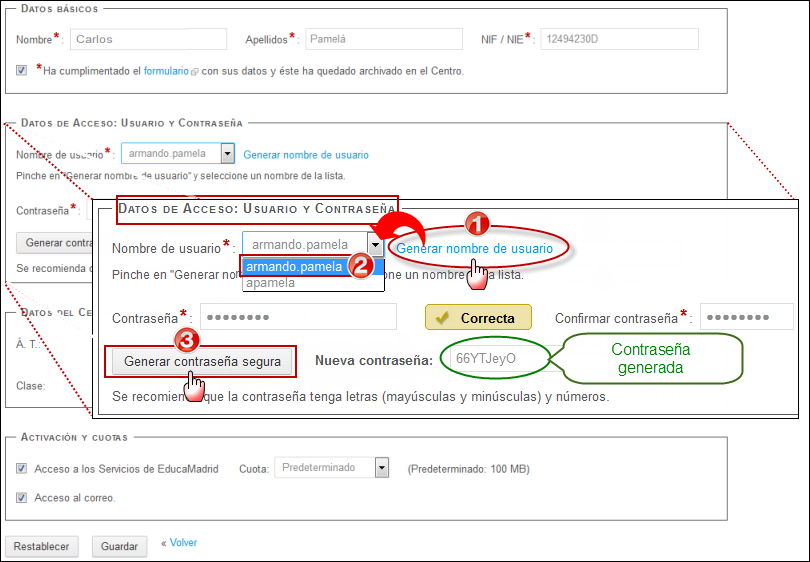
6.- Ahora cumplimenta los datos del centro y la clase: El Área Territorial, la Localidad y el Centro aparecen ya preseleccionados. En el campo "Clase" seleccionaremos el nombre de la clase de la que será tutor el profesor que estamos dando de alta (recuerda que la clase has debido crearla previamente). Una vez finalizado el alta, automáticamente el profesor será administrador de la misma.
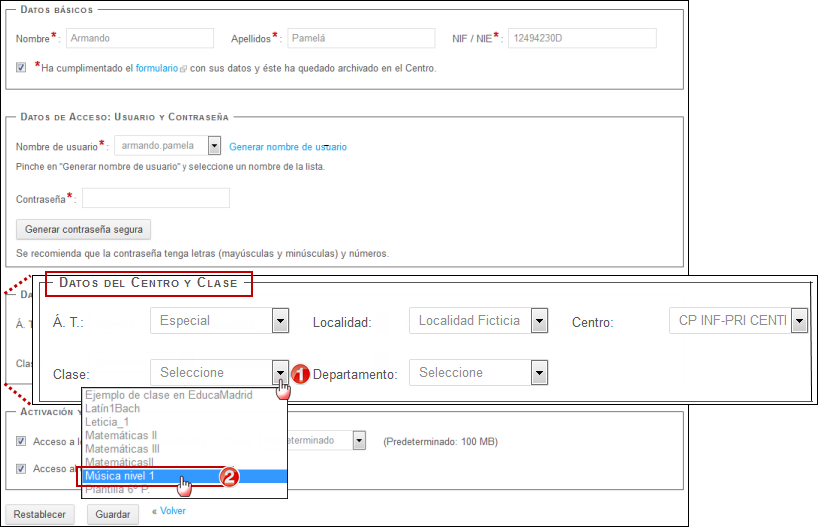
7.- Para finalizar pulsaremos el botón "Guardar"